Cara Mengubah atau Menghapus Animasi Dari Slide PowerPoint
Ingin meramaikan slide PowerPoint Anda agar lebih menarik? Langkah nyata yang harus diambil adalah menambahkan animasi ke slide Anda. Animasi dapat membuat slide PowerPoint Anda lebih dinamis dan menarik, namun berhati-hatilah—animasi juga dapat mengganggu dan mengganggu jika Anda tidak menggunakannya dengan benar.
Jika Anda ingin mengubah atau menghapus animasi dari slide PowerPoint , Anda memiliki beberapa pilihan. Untuk mengubah atau menghapus animasi dari slide PowerPoint , ikuti langkah-langkah di bawah ini.

Cara Mengubah Efek(Effect) Animasi di PowerPoint
Jika Anda ingin mengubah jenis efek animasi yang diterapkan pada objek di slide Anda, seperti teks, gambar, atau bentuk(shapes) , Anda dapat melakukannya dengan mengikuti langkah-langkah berikut.
- Buka PowerPoint dan pilih objek yang memiliki efek animasi yang ingin Anda ubah.
- Pilih Animasi(Animation) di bilah pita. Di grup Animasi(Animation) , pilih ikon panah ke bawah di galeri Animasi(Animation) .

- Telusuri(Look) dan pilih efek animasi baru yang ingin Anda terapkan. Perubahan akan segera diterapkan.

- Anda juga dapat mengubah pengaturan efek animasi, seperti durasi, penundaan, atau arah dengan mengklik tombol Opsi Efek(Effect Options) di grup Animasi(Animation) . Menu tarik-turun akan muncul dengan opsi berbeda untuk dipilih, bergantung pada jenis animasi yang Anda aktifkan.

Cara Menghapus Efek Animasi(Animation Effect) di PowerPoint
Memutuskan untuk menghapus animasi seluruhnya? Anda dapat dengan mudah melakukan ini dari tab Animasi(Animations) di bilah pita dengan mengikuti langkah-langkah berikut.
- Buka PowerPoint dan pilih objek yang memiliki efek animasi yang ingin Anda hapus.
- Pilih tab Animasi(Animations) di bilah pita. Di grup Animasi(Animation) , klik opsi Tidak Ada di galeri Animasi(Animation) . Ini akan menghapus efek animasi apa pun dari objek yang dipilih.

- Anda juga dapat menghapus efek animasi dari suatu objek dengan menggunakan Panel Animasi(Animation Pane) , yang menampilkan daftar semua animasi di slide Anda. Untuk membuka Panel Animasi(Animation Pane) , klik tombol Panel Animasi(Animation Pane) .

- Selanjutnya klik objek yang mempunyai efek animasi yang ingin dihilangkan.
- Di Panel Animasi(Animation Pane) , pilih efek animasi yang ingin Anda hapus. Sejumlah kecil akan muncul di sebelahnya, menunjukkan urutannya dalam urutan animasi.
- Klik(Click) panah bawah di sebelah efek animasi dan pilih Hapus(Remove) dari menu untuk menghapusnya.
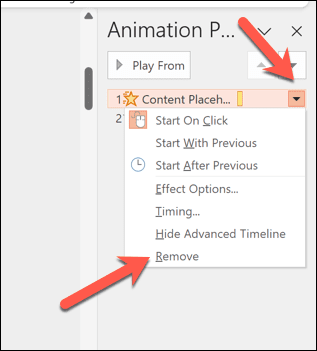
Cara Menyembunyikan atau Menghapus Semua Animasi Dari Slide atau Presentasi di PowerPoint
Memutuskan untuk membuang seluruh animasi dari slide PowerPoint Anda ? Jika tidak sesuai dengan audiens Anda, Anda dapat menyembunyikan atau menghapus semua animasi sekaligus.
Cara Menyembunyikan Semua Animasi di PowerPoint
Jika Anda hanya ingin menyembunyikan animasi saat Anda memutar presentasi, namun membiarkannya di tempatnya, Anda bisa melakukannya dengan menekan tab Peragaan Slide(Slide Show) di pita.
- Buka PowerPoint dan pilih tab Peragaan Slide(Slide Show) .
- Tekan tombol Atur Peragaan Slide.

- Di menu pop-up, centang kotak di samping Tampilkan tanpa animasi.
- Tekan OK untuk menyimpan pilihan Anda.

Jika opsi ini diaktifkan, animasi tidak akan muncul saat Anda sedang aktif mempresentasikan presentasi Anda. Anda harus mengulangi langkah-langkah ini dan menghapus kotak centang di sebelah Tampilkan tanpa animasi untuk memulihkannya setelahnya.
Cara Menghapus Semua Animasi di PowerPoint
Tidak ada opsi untuk mengklik dan menghapus semua animasi Anda di PowerPoint . Sebagai gantinya, Anda harus melakukannya secara manual dengan mengikuti langkah-langkah berikut.
- Buka PowerPoint dan pilih slide yang berisi kumpulan animasi pertama yang ingin Anda hapus.
- Tekan Ctrl(Press Ctrl) + A atau pilih semua item di slide Anda secara manual.

- Pilih tab Animasi(Animations) di bilah pita. Di grup Animasi(Animation) , tekan opsi Tidak Ada di galeri Animasi(Animation) . Ini akan menghapus semua efek animasi dari semua item di slide Anda.

- Ulangi(Repeat) langkah ini untuk semua slide lain yang berisi animasi di slide Anda.
- Press File > Save untuk menyimpan perubahan setelah selesai.

Tips Menggunakan Animasi(Animations) di PowerPoint Secara Efektif
Animasi tidak cocok untuk setiap presentasi. Namun, bergantung pada audiens Anda, Anda bisa membuat presentasi PowerPoint Anda lebih menyenangkan dengan jumlah (dan jenis) animasi yang tepat.
Oleh karena itu, penting untuk mendapatkan keseimbangan yang tepat, karena animasi PowerPoint dapat mengganggu atau tidak profesional jika Anda menggunakannya secara tidak benar. Berikut beberapa tip untuk menggunakan animasi di PowerPoint secara efektif.
- Gunakan(Use) animasi untuk menyempurnakan pesan Anda. Animasi(Animations) tidak hanya untuk bersenang-senang sebagai dekorasi, namun juga membantu Anda menekankan poin-poin penting, menunjukkan hubungan, mengungkapkan informasi, atau menciptakan minat. Hindari(Avoid) penggunaan animasi yang tidak relevan, mencolok, atau berlebihan—terutama jika audiens Anda tidak menghargainya.
- Batasi jumlah animasi per slide. Terlalu(Too) banyak animasi dapat membingungkan atau membuat penonton Anda kewalahan. Aturan praktis yang baik adalah menggunakan satu atau dua animasi per slide, dan hindari menggunakan lebih dari empat animasi per presentasi.
- Pilih(Choose) efek animasi yang sesuai. PowerPoint menawarkan berbagai efek animasi, seperti masuk, keluar, penekanan, dan jalur gerakan(motion paths) . Pilih efek yang sesuai dengan konten Anda, serta tema presentasi Anda. Misalnya, menggunakan pintu masuk dan keluar untuk memperkenalkan atau menyimpulkan suatu topik, menggunakan penekanan untuk menyorot atau menarik perhatian pada suatu objek, dan menggunakan jalur gerak untuk menunjukkan gerakan atau arah.
- Sesuaikan kecepatan dan waktu animasi Anda. Anda dapat mengontrol seberapa cepat atau lambat pemutaran animasi Anda, serta kapan animasi tersebut dimulai dan diakhiri. Anda juga dapat menyinkronkan animasi dengan narasi atau musik Anda. Untuk menyesuaikan kecepatan dan waktu animasi Anda, gunakan opsi yang tersedia untuk Anda di tab Animasi(Animations) . Anda juga dapat menggunakan Panel Animasi(Animation Pane) untuk melihat dan mengubah urutan dan waktu animasi Anda secara keseluruhan.
- Pratinjau(Preview) dan uji animasi Anda. Sebelum Anda mempresentasikan slide Anda, pastikan untuk melihat pratinjau dan menguji animasi Anda untuk melihat tampilan dan cara kerjanya. Anda dapat melihat pratinjau animasi Anda dengan mengklik tombol Pratinjau(Preview) pada tab Animasi(Animations) , atau dengan menekan F5 untuk memulai peragaan slide dan menjalankannya. Anda juga dapat menguji animasi Anda di berbagai perangkat dan layar untuk memastikan kompatibilitas dan visibilitas.
Ini bukanlah daftar yang lengkap—Anda harus menggunakan penilaian terbaik Anda untuk mengidentifikasi penggunaan animasi yang tepat dalam slide PowerPoint Anda . Namun, jika Anda menggunakannya dengan benar, animasi di PowerPoint dapat membantu Anda membuat presentasi yang menarik (namun profesional) secara efektif.
Membuat Presentasi PowerPoint yang Kuat(Powerful PowerPoint)
Jangan takut untuk menggunakan animasi PowerPoint pada slide Anda, namun gunakanlah dengan hemat, dan gunakan secara efektif. Dengan menggunakan langkah-langkah di atas, Anda bisa dengan cepat mengubah atau menghapus animasi dari slide PowerPoint yang tidak sesuai dengan konten atau audiens Anda.
Ingin membuat slide Anda lebih mudah dipahami? Anda selalu dapat menambahkan narasi ke presentasi PowerPoint Anda agar lebih mudah didistribusikan. Jika Anda ingin mengurangi teks yang Anda gunakan, Anda juga dapat menyematkan video ke dalam presentasi Anda(embed videos into your presentation) untuk membantu beralih ke format konten lain tanpa kehilangan informasi yang ingin Anda bagikan.
Related posts
Cara Membuat Drive USB Windows 11 yang Dapat Di-boot
Cara Membuat Flash Drive USB Bootable Windows 10
Cara Menginstal Windows 11 Menggunakan Drive USB yang Dapat Di-boot
Cara Membuat dan Menggunakan Drive USB Pemulihan Windows 11
[DIPERBAIKI] Drive USB tidak menampilkan file dan folder
VSUsbLogon memungkinkan Anda masuk dengan aman ke Windows menggunakan Drive USB
Buat Panel Kontrol Semua Pintasan Tugas di Windows 10
Cara Debloat Windows 11
Bagaimana Cara Memperbaiki atau Memperbaiki Hard Drive yang Rusak Menggunakan CMD?
Nonaktifkan Pengaturan Penangguhan Selektif USB di Windows 10
Perbaiki Windows 10 Tidak Bisa Boot Dari USB [ASK]
Perbaiki Penambatan USB Tidak Bekerja di Windows 10
Cara Menghapus atau Menyembunyikan Huruf Drive di Windows 10
Hard Drive Eksternal Tidak Muncul atau Diakui? Berikut cara memperbaikinya!
Perbaiki Kode Kesalahan USB 52 Windows tidak dapat memverifikasi tanda tangan digital
Cara Menghapus Volume atau Partisi Drive di Windows 10
Perbaiki Perangkat Komposit USB tidak dapat berfungsi dengan baik dengan USB 3.0
Konfigurasikan Windows 10 untuk Membuat File Dump di Blue Screen of Death
2 Cara Memetakan Drive Jaringan di Windows 10
Perbaiki PC ini tidak dapat menjalankan Windows 11 Error
